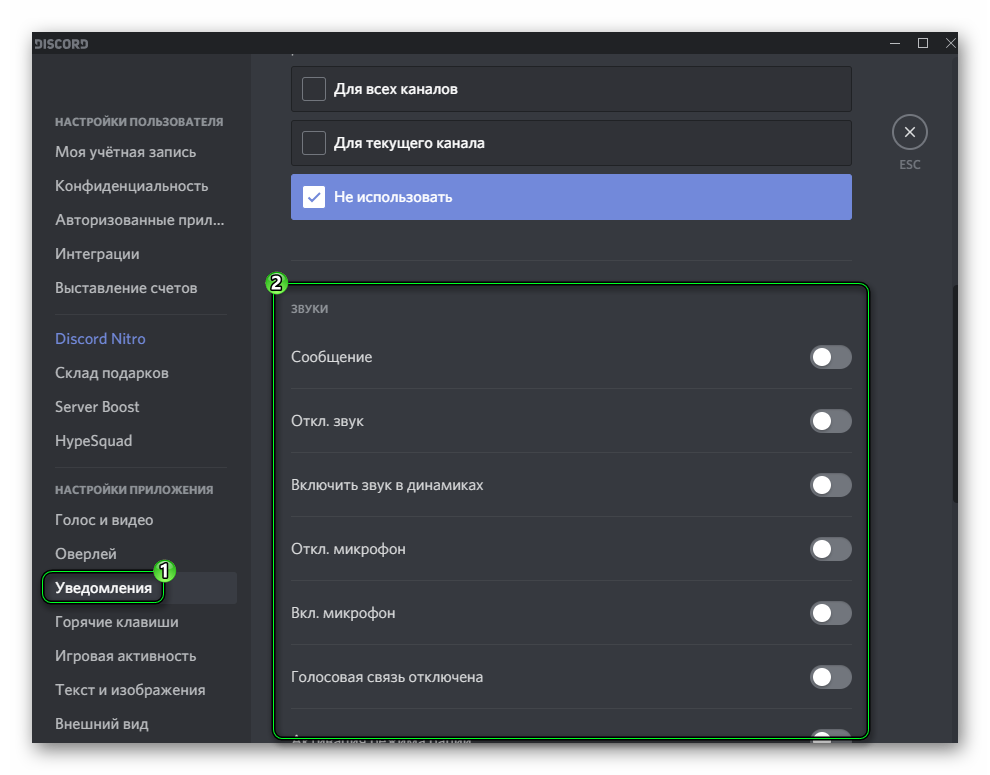Изначально Дискорд позиционировался, как рай для геймеров, и его разработчики со временем не отошли от своих канонов. Так что основные его возможности реализованы таким образом, чтобы не отвлекать игрока во время «бурной» сессии, а, наоборот, помогать ему. Но пользователю стоит знать, как настроить Дискорд для идеального гейминга.
Руководство
Оверлей – это специальная форма с важной информацией о текущей беседе, которая отображается поверх любых запущенных игр (если они совместимы, разумеется). Из нее пользователь сможет узнать, кто в данный момент участвует в беседе, кто именно говорит, какие есть текстовые сообщения и т. д.
Его активация выполняется следующим образом.
- Запускаем геймерский мессенджер и переходим в системные настройки. Для этого кликаем по белой «шестеренке» в нижней части пользовательского окна.

- На странице параметров обращаем внимание на меню слева.
- Открываем пункт под названием «Оверлей», опять же, кликнув по нему.
- В новом окне активируем ползунок, отвечающий за работу нужной функции.
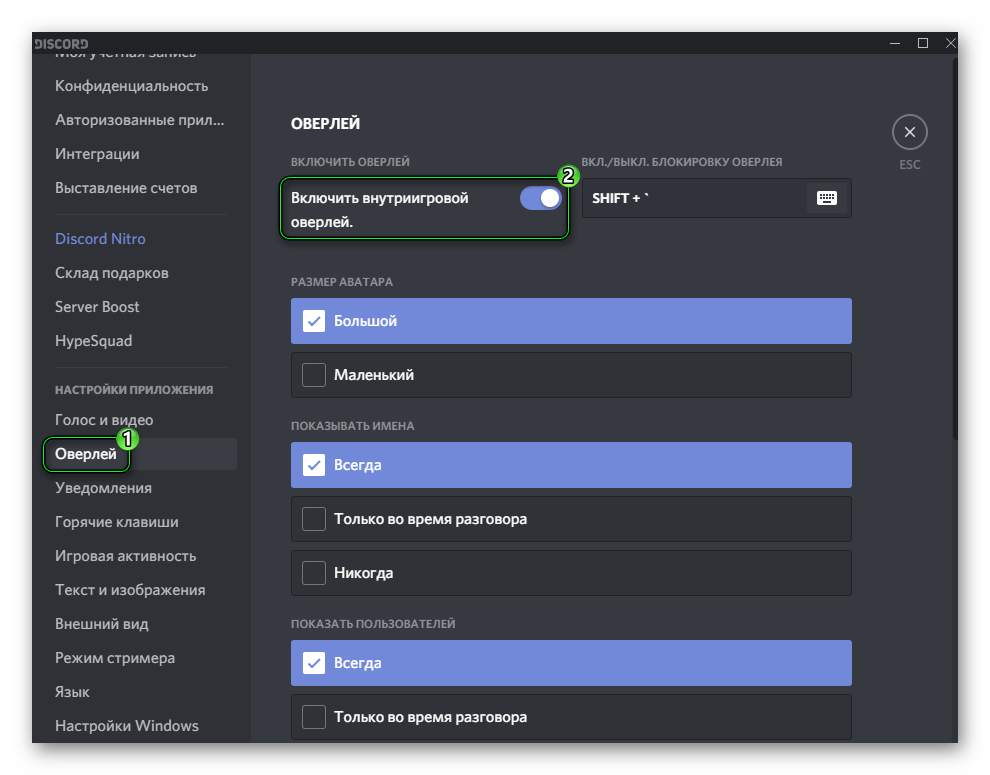
- Здесь же можно задать горячие клавиши, сочетание которой включит или отключит доступный функционал.
- Дополнительно настраиваются: размеры аватарки (большая или маленькая), отображения имен (всегда, только во время разговора или никогда).
Завершение
Собственно говоря, оверлей является основной настройкой для игр в Дискорде. Но также вы можете изменить отображение уведомлений, например, отключив для них звуки. Делается это с той же самой страницы параметров: